CS GO - популярная онлайн-игра, которая в последнее время привлекает все больше внимания игроков и зрителей. Многие геймеры хотят поделиться своими мастерством и стремятся начать свою стримерскую карьеру. Однако без грамотной настройки программы для трансляции, такой как OBS (Open Broadcaster Software), этому может помешать множество проблем.
Правильная настройка OBS важна для создания высококачественной трансляции игры и общения с зрителями. В этой статье мы расскажем вам, как настроить OBS для стрима в CS GO шаг за шагом.
Первым шагом является установка и запуск программы OBS. После установки откройте программу и перейдите к настройкам. В разделе «Настройки» выберите вкладку «Видео». Здесь вы можете установить разрешение и частоту кадров для трансляции. Рекомендуем установить разрешение 1920x1080 и частоту кадров 60 fps для получения наилучшего качества трансляции.
Далее приступаем к настройке аудио. Вкладка «Аудио» предлагает вам выбор входящего и исходящего аудиоустройства. Укажите устройства, которые вы будете использовать для передачи игрового звука и вашего микрофона. Также рекомендуется настроить дополнительные источники звука, например, музыку или звуки оповещения, которые хотели бы передавать во время трансляции. Обратите внимание, что уровень громкости каждого источника звука можно отрегулировать независимо.
Этот подробный процесс настройки OBS поможет вам настроить программу для стрима в CS GO таким образом, чтобы вы могли наслаждаться качественной трансляцией игры и взаимодействовать с вашей аудиторией. И не забудьте экспериментировать и настраивать свои собственные настройки, чтобы создать уникальный и интересный стрим.
Установка OBS и настройка видео и аудио
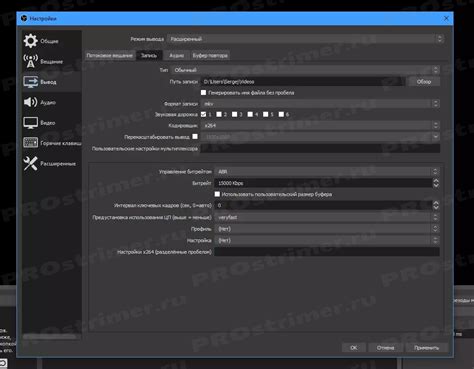
Прежде чем приступить к настройке OBS для стриминга в CS GO, необходимо установить программу на ваш компьютер. Вы можете загрузить OBS Studio с официального сайта и следовать инструкциям по установке.
После установки программы, откройте ее и перейдите к настройке видео и аудио:
- Выберите вкладку "Настройки".
- Перейдите в раздел "Видео".
- В поле "Базовый разрешающий экран (Canvas)" выберите разрешение, которое будет использоваться при стриминге CS GO.
- Установите частоту кадров (FPS) в соответствии с вашими предпочтениями. Рекомендуется использовать частоту от 30 до 60 кадров в секунду.
- Проверьте настройки разрешения и соотношения сторон в разделе "Разрешение выходного видео".
- В поле "Сложность кодека" выберите значение "Высокая" для лучшего качества видео.
После настройки видео перейдите к настройке аудио:
- Перейдите в раздел "Аудио".
- В поле "Устройства" выберите нужный микрофон для записи комментариев и голосового чата в CS GO.
- Установите желаемый уровень громкости для микрофона.
После завершения настройки видео и аудио, вы можете приступить к настройке других параметров OBS, таких как настройка ключевого параметра транскодирования (bitrate), настройка интерфейса и дополнительные настройки для улучшения качества и производительности стрима в CS GO.
Настройка OBS для стриминга в CS GO

Для того чтобы успешно начать стриминг в CS GO, необходимо правильно настроить программу OBS (Open Broadcaster Software). В этом разделе мы рассмотрим основные шаги настройки OBS, которые помогут вам создавать качественные стримы.
1. Скачайте и установите OBS. Перейдите на официальный сайт OBS, загрузите нужную версию программы и следуйте инструкциям установки.
2. Настройте желаемые параметры видео и аудио. В OBS откройте "Настройки" и перейдите на вкладки "Видео" и "Аудио". Установите разрешение видео и кадровую частоту, соответствующие требованиям вашего стримингового сервиса. Также укажите нужные настройки для записи звука.
3. Создайте источник захвата в OBS. Настройте источник захвата в OBS, чтобы программа была готова к трансляции из CS GO. Нажмите на "+" в нижнем левом углу интерфейса OBS и выберите "Источник захвата". В открывшемся окне выберите "Игра" и укажите нужные параметры захвата, такие как "Захват окна" или "Захват экрана".
4. Проверьте настройки кодирования. Перейдите на вкладку "Кодирование" в настройках OBS и убедитесь, что выбран подходящий аппаратный или программный кодек. При необходимости настройте битрейт кодирования и другие параметры для достижения оптимального качества стрима.
5. Настройте потоковую службу. Если хотите стримить в реальном времени, перейдите на вкладку "Поток" в настройках OBS и введите данные своего аккаунта на стриминговой платформе (например, Twitch или YouTube). Укажите сервер, ключ авторизации и другие необходимые параметры.
6. Настройте интерфейс и внешний вид. Персонализируйте интерфейс OBS, выбрав нужные цвета, темы и расположение окон. Это поможет вам лучше ориентироваться в программе во время стрима.
7. Запустите стрим в CS GO. После завершения всех настроек начните игру CS GO и запустите стрим в OBS. Убедитесь, что видео и аудио передаются корректно. При необходимости внесите дополнительные настройки для улучшения качества стрима или совместимости с вашими потребностями.
Теперь вы готовы начать стриминг в CS GO с помощью программы OBS. Используйте эти инструкции для настройки OBS и создания профессиональных стримов.